Лабораторная работа №1. Работа с простыми текстовыми данными. Форматирование абзацев и страниц. Лабораторная работа 1. Работа с простыми текстовыми данными. Форматирование абзацев и страниц
 Скачать 230.5 Kb. Скачать 230.5 Kb.
|
|
Лабораторная работа №1. 15.03.2016 Лабораторная работа №1. Работа с простыми текстовыми данными. Форматирование абзацев и страницЦель работы.Изучить основные принципы работы с простыми текстовыми документами с использованием текстового редактора MS Word. Порядок выполнения работы.1. Перейти в свой рабочий каталог и создать "документ Microsoft Word". Если каталог не существует, его необходимо создать в каталоге, указанном преподавателем. Открыть созданный документ. Документ также будет создан при обычном запуске текстового редактора Word. 2. Осуществить реализацию текстового документа, согласно следующим требованиям: - Определить стили текста: Стиль "Заголовок 1": Шрифт Arial, 12 pt, полужирный, выравнивание по центру, межстрочный интервал - 2. Стиль "Заголовок 2": Шрифт Courier New, 10 pt, полужирный, выравнивание по левому краю, межстрочный интервал - 1.2, отступ первой строки абзаца - 1.5 см. Стиль "Обычный": Шрифт Times New Roman, 11 pt, обычный, выравнивание по ширине, межстрочный интервал - 1.5, отступ первой строки абзаца - 1.5 см (рис.1). 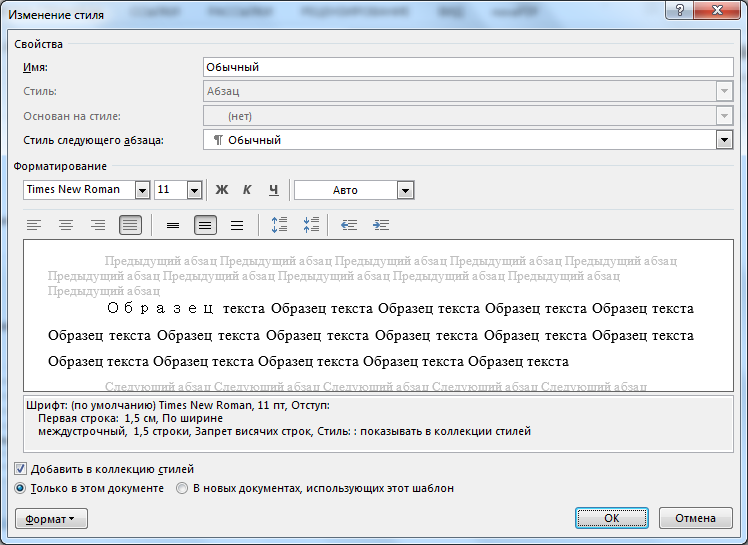 Рис.1. Создание стиля «Обычный» - Определить параметры страницы: Поля: верхнее - 2.0 см; нижнее - 2.0 см; левое - 2.5 см; правое - 2.5 см (рис.2). 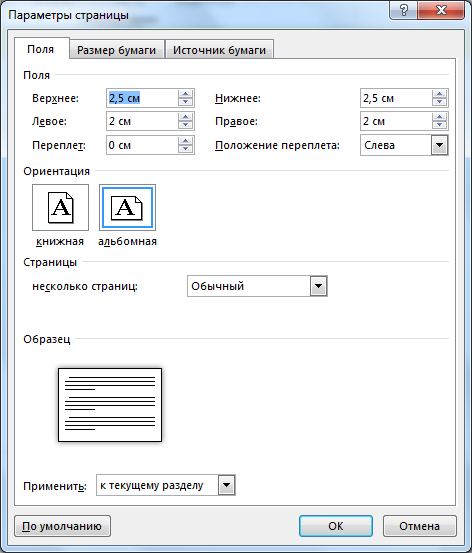 Рис. 2. Определение параметров страницы Размер бумаги: формат А4 (210*297 мм), альбомное расположение листа. - Определить параметры колонок: колонки одинаковой ширины, с разделителем, промежуток - 1 см (рис.3). 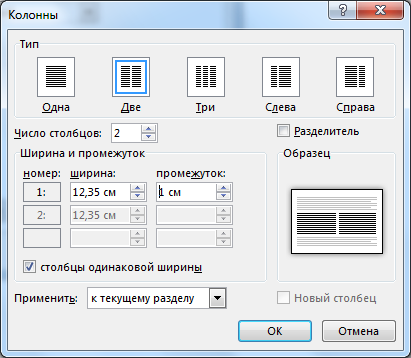 Рис. 3. Определение параметров колонок - Определить параметры списка: списки маркированные, маркер списка - ●, отступ маркера: 1 см., отступ текста: 1.5 см (рис.4). 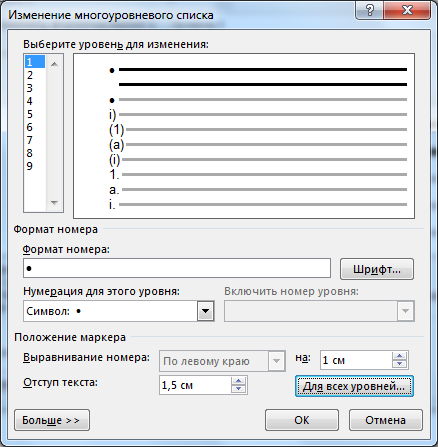 Рис.4. Определение параметров списка - Определить параметры нумерации страницы: положение - вверху страницы, выравнивание справа. - Определить параметры колонтитулов: верхний колонтитул содержит полное имя файла, дата; нижний - Ф.И.О., группа. - Весь текст документа (Приложение 1) должен быть размещен на 1-ой странице. 3. Используя средства редактора MS Word исправить ошибки, встречаемые в тексте (рис.5). 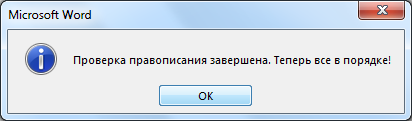 Рис.5. Результат исправления ошибок 4. Сохранить документ (в своем рабочем каталоге) и представить файл преподавателю для проверки. В случае необходимости внести изменения в документ. 5. Выйти из текстового редактора MS Word. ВыводыТекстовый редактор MS Word позволяет не только красиво оформить простой текст, но с помощью различных функций задать параметры, которые будут использоваться при формировании дальнейших документов. В качестве этих параметров, которые были изучены при выполнении данной лабораторной работы, выступают оформление стилей заголовков и обычного текста, задание параметров полей и размеров страницы и формирование верхних и нижних колонтитулов. Также были разобраны возможности преобразования текста из простого в сложный используя функции создания текста в виде колонок и применения маркированных списков. Данная работа позволяет познакомится со всеми важными основными функциями редактирования текста. Министерство образования РФВладимирский государственный университетЛабораторная работа №1. Текстовый редактор Word для Windows 9x.Текстовый редактор Word - это мощный современный инструмент для создания разного рода текстов. Чем бы вы не занимались в жизни, вам довольно часто приходится писать: сочинения, статьи, служебные записки, письма, отчеты. Все это можно назвать одним словом - документы. В простых документах нет ничего кроме текста. С помощью Word вы сможете быстро преобразовать обычный текст в сложный документ, содержащий рисунки, диаграммы, таблицы, указатели, оглавления, сноски и многое другое. Электронные учебные пособияК лабораторным работам имеются электронные учебные пособия, согласно тематике лабораторных работ. Электронные учебные пособия (ЭУП) находятся на сайте Информационной образовательной сети, по www-адресу: http://dfipm.vpti.vladimir.ru. Для того чтобы воспользоваться ЭУП, необходимо запустить Web-броузер (Internet Explorer или Netscape Navigator) и в строке адрес (location) ввести www-адрес сайта Информационной образовательной сети. Чтобы получить доступ к ЭУП необходимо ввести имя (uniuser) и пароль (unipassword). ЭУП находятся в учебном разделе, подразделе дисциплины. Далее нужно выбрать пункт "Электронные учебные пособия" по выбранной дисциплине. Управление в ЭУПОглавление - оглавление выбранной главы. Контрольные вопросы - список контрольных вопросов по выбранной главе. Практические задания - практические задания по выбранной главе. Тест - небольшое тестовое задание для контроля знаний с пояснениями ответов. Глоссарий - удобное средство поиска нужной информации по ключевым фразам. Стрелка "Назад" - переход к содержанию ЭУП. Фамилия Имя Отчество. Группа |
